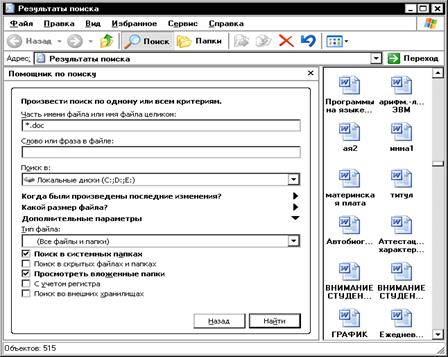Заглавная страница Избранные статьи Случайная статья Познавательные статьи Новые добавления Обратная связь FAQ Написать работу КАТЕГОРИИ: ТОП 10 на сайте Приготовление дезинфицирующих растворов различной концентрацииТехника нижней прямой подачи мяча. Франко-прусская война (причины и последствия) Организация работы процедурного кабинета Смысловое и механическое запоминание, их место и роль в усвоении знаний Коммуникативные барьеры и пути их преодоления Обработка изделий медицинского назначения многократного применения Образцы текста публицистического стиля Четыре типа изменения баланса Задачи с ответами для Всероссийской олимпиады по праву 
Мы поможем в написании ваших работ! ЗНАЕТЕ ЛИ ВЫ?
Влияние общества на человека
Приготовление дезинфицирующих растворов различной концентрации Практические работы по географии для 6 класса Организация работы процедурного кабинета Изменения в неживой природе осенью Уборка процедурного кабинета Сольфеджио. Все правила по сольфеджио Балочные системы. Определение реакций опор и моментов защемления |
Т.А. Ермакова, В.Л. Кулешова, О.Ю. ГлинскийСодержание книги
Поиск на нашем сайте
Т.А. Ермакова, В.Л. Кулешова, О.Ю. Глинский
КОМПЬЮТЕРНЫЕ ИНФОРМАЦИОННЫЕ
Учебно-методическое пособие
Минск 2009
УДК 681.3 ББК 32.973 Е72
Р е ц е н з е н т: кандидат технических наук, доцент, зав. кафедрой экономической информатики БГЭУ Б.А. Железко
Р е к о м е н д о в а н о кафедрой информатики, статистики и высшей математики Бобруйского филиала БГЭУ
У т в е р ж д е н о Редакционно-издательским советом БГЭУ
Ермакова, Т.А. Е72 Компьютерные информационные технологии и Интернет: учеб.-метод. пособие / Т.А. Ермакова, В.Л. Кулешова, О.Ю. Глинский. 2-е изд., доп. – Минск: БГЭУ, 2009. – 103 c.
ISBN 978-985-484-431-2.
УДК 681.3 ББК 32.973
© Ермакова Т.А., Кулешова В.Л., © УО «Белорусский государственный
ПРЕДИСЛОВИЕ
В современном обществе появилась новая область практического знания – информационные ресурсы управления. Их активное применение и развитие становится обязательным элементом в менеджменте. Технологической базой организации информационного ресурса в менеджменте информатизации всего общества стали Интернет и офисная технология – совокупность программного обеспечения, позволяющая осуществить процессы подготовки, поиска, хранения, обработки и распределения информации на основе информационных технологий. Для менеджера офисные технологии и Интернет становятся основой для организации системы документооборота организации, связующим звеном для активного применения корпоративных систем управления. В предлагаемом учебно-методическом пособии рассматриваются такие инструменты информационных технологий, как операционные системы и их оболочки, программы-архиваторы и антивирусные программы. Кроме этого, в пособие включены вопросы использования Интернет-технологий, электронной почты и почтовых программ. Учебное пособие ориентировано на самостоятельную работу студентов. Каждая тема содержит теоретические сведения, технологии работы, задания к лабораторной работе и рекомендации по ее защите. Для оценки работы студентов в процессе лабораторных работ предусмотрены контрольные точки, которые позволяют преподавателю оценить правильность и объем выполнения заданий. Учебное пособие предназначено для студентов экономических специальностей, изучающих дисциплину «Компьютерные информационные технологии», с целью оказания помощи в освоении теоретического материала и получении практических навыков при изучении тем «Системное программное обеспечение» и «Сетевые информационные технологии» учебной программы по названной дисциплине. Цель изучения дисциплины «Компьютерные информационные технологии» – подготовка к использованию современных информационных технологий, базирующихся на применении современных средств компьютерной техники и сетевых технологий в качестве инструмента для решения задач в предметных областях. Полученные знания и навыки также будут востребованы при изучении специальных дисциплин экономической направленности и станут инструментом для грамотного выполнения и оформления научных, курсовых и дипломных работ. Авторы пособия полагают, что оно будет полезно не только студентам вузов, но и всем тем, кто желает получить навыки работы с системным программным обеспечением и Интернет.
Основные понятия информационных технологий
Технология в переводе с греческого (techne) означает искусство, мастерство, умение, а это не что иное, как процессы. Под процессом следует понимать определенную совокупность действий, направленных на достижение поставленной цели. Процесс должен определяться выбранной человеком стратегией и реализовываться с помощью совокупности различных средств и методов. Информационная технология (ИТ) – процесс, использующий совокупность средств и методов сбора, обработки и передачи данных (первичной информации) для получения информации нового качества о состоянии объекта, процесса или явления (информационного продукта). Цель ИТ – производство информации для ее анализа человеком и принятия на его основе решения по выполнению какого-либо действия. Она является наиболее важной составляющей процесса использования информационных ресурсов общества. В информационном обществе акцент внимания и значимости смещается с традиционных видов ресурсов (материальных, природных, трудовых, финансовых и энергетических) на информационный ресурс, который, хотя всегда существовал, не рассматривался ни как экономическая, ни как иная категория. Информационные ресурсы – это знания, подготовленные людьми для социального использования в обществе и зафиксированные на материальном носителе. К настоящему времени ИТ прошла несколько эволюционных этапов, смена которых определялась главным образом развитием научно-технического прогресса, появлением новых технических средств переработки информации. В современном обществе основным техническим средством технологии переработки информации служит персональный компьютер, который существенно повлиял как на концепцию построения и использования технологических процессов, так и на качество результатной информации. Внедрение персонального компьютера в информационную сферу и применение телекоммуникационных средств связи определили новый этап развития информационной технологии и, как следствие, изменение ее названия за счет присоединения одного из синонимов: «компьютерная», «новая» или «современная». Определение «компьютерная» подчеркивает, что основным техническим средством ее реализации является компьютер, «новая» – указывает на новаторский, а не эволюционный характер этой технологии. Ее внедрение является новаторским актом в том смысле, что она существенно изменяет содержание различных видов деятельности в организациях. В понятие новой информационной технологии (НИТ) включены также коммуникационные технологии, которые обеспечивают передачу информации разными средствами, а именно – телефон, телеграф, телекоммуникации, факс и др.
В табл. 1.1 приведены основные характерные черты новой информационной технологии.
Таблица 1.1 Основные характеристики новой информационной технологии
Новая информационная технология – информационная технология с «дружественным» интерфейсом работы пользователя, использующая персональные компьютеры и телекоммуникационные средства. Выделяют ее следующие основные принципы: - интерактивный (диалоговый) режим работы с компьютером; - интегрированность (стыковка, взаимосвязь) с другими программными продуктами; - гибкость процесса изменения как данных, так и постановок задач. Появившийся сравнительно недавно термин НИТ постепенно начинает терять слово «новая», а под информационной технологией начинают понимать тот смысл, который вкладывается в НИТ. В дальнейшем изложении мы для простоты опустим прилагательное «новая», придавая ее смысл термину «информационная технология». Инструментарий информационной технологии – один или несколько взаимосвязанных программных продуктов для определенного типа компьютера, технология работы в котором позволяет достичь поставленную пользователем цель. В качестве инструментария можно использовать следующие распространенные виды программных продуктов для персонального компьютера: текстовые процессоры, электронные таблицы, системы управления базами данных, информационные системы функционального назначения (бухгалтерские, маркетинговые и пр.), экспертные системы и т. д. Информационная технология тесно связана с информационными системами. Следует различать эти понятия: информационная технология (ИТ) – это процесс, состоящий из четко регламентированных правил выполнения операций, этапов разной степени сложности над данными, хранящимися в компьютерах; информационная система (ИС) – среда, элементами которой являются компьютеры, компьютерные сети, программные продукты, базы данных, люди, различные технические и программные средства связи и т. д. Иногда ИС определяют как человеко-компьютерную систему для поддержки принятия решений и производства информационных продуктов, использующую компьютерную информационную технологию. Файловая система ОС Windows
Файловая система – часть операционной системы, управляющая размещением и доступом к файлам и каталогам на диске. Доступ – процедура установления связи с памятью и размещенными в ней файлами для записи и чтения данных.
Файл – логически связанная совокупность данных или программ, для размещения которой во внешней памяти выделяется именованная область. Файл служит учетной единицей информации в ОС. Любые действия с информацией в ОС осуществляются над файлами: запись на диск, вывод на экран, ввод с клавиатуры, печать, считывание информации и др. Для характеристики файла используются следующие параметры: - полное имя; - объем в байтах; - дата создания; - время создания; - специальные атрибуты: R (Read only) – только для чтения, Н (Hidden) – скрытый файл, S (System) – системный файл, A (Archive) – архивированный файл. Атрибуты – это дополнительные параметры, определяющие свойства файлов. Операционная система позволяет их контролировать и изменять; состояние атрибутов учитывается при проведении автоматических операций с файлами. Назначение атрибутов показано в табл. 2.1.
Таблица 2.1
На диске файл не требует для своего размещения непрерывного пространства, может занимать свободные кластеры в разных частях диска. Кластер является минимальной единицей пространства диска, которое может быть отведено файлу. Файл может занимать как один кластер, так и несколько десятков Файловая система FAT (File Allocation Table) – это таблица размещения файлов DOS и Windows 9х, изначально разрабатывавшаяся для гибких дисков. Преимуществом FAT являются широкая распространенность и поддержка большинством ОС. Различают FAT16 и FAT32, использующие для адресации 16 и 32 бита соответственно, в результате адресующие 216 и 232 кластеров. Файловая система FAT16 позволяет адресовать 216 = 65 536 кластеров. В результате для логического диска емкостью 500 Мбайт каждый кластер занимает 8 Кбайт, а для диска 1,0 Гбайт размер кластера становится уже 16 Кбайт. Поэтому при хранении файла небольшого размера (меньше 1 Кбайта) значительная часть кластера не будет использована. Чем больше размер раздела жесткого диска, тем больше объем минимальной выделяемой файлу неделимой области памяти и тем больше потери. Эти потери существенно сокращаются при использовании более эффективных файловых систем. Файловая система HPFS (High Performance File System) позволяет преодолеть и ряд других недостатков FAT. Например, при использовании HPFS: - увеличивается скорость поиска файла и работы с ним за счет того, что информация о файле располагается рядом с самим файлом; - устраняется фрагментация файлов, приводящая к снижению быстродействия системы и износу дисков. Аналогичный эффект дает применение файловой системы NTFS (Windows NT). Файловая система NTFS (NT File System) – разработка компании Microsoft, является развитием файловой системы HPFS. Она поддерживает диски объемом до 16 777 216 Терабайт и содержит две копии MFT (Master File Table) с системой транзакций (запросов на изменение данных) при записи файлов на диск, что увеличивает надежность. NTFS гарантирует сохранность данных в случае копирования, перемещения и удаления файлов или папок, даже если при этом произойдет программно-аппаратный сбой и отключение электропитания. В файлах могут храниться разнообразные виды и формы представления информации: тексты, рисунки, чертежи, числа, программы, таблицы и т. д. Особенности конкретных файлов определяются их форматом. Под форматом понимается элемент языка, в символическом виде описывающий представление информации в файле. Логические диски, на которые записываются файлы, именуются операционной системой А:, В:, С:, D: и т. д. На дисках организуются каталоги (папки) – справочники файлов с указанием их месторасположения на диске. В каталогах хранятся полные имена файлов, а также такие характеристики, как дата и время создания, объем в байтах, специальные атрибуты. Файлы объединяются в каталоги по любому общему признаку, заданному их создателем (по типу, принадлежности, назначению, времени создания и т. д.). Каталоги низких уровней вкладываются в каталоги более высоких уровней и являются для них вложенными. Такая структура файловой системы называется иерархической. Верхний уровень иерархии – корневой каталог диска. Всегда имеется единственный корневой каталог (для ОС Windows корневым каталогом является Рабочий стол), в котором располагаются каталоги (папки) и файлы. Каждая папка, Различают два состояния папки – текущее (активное), в котором работа пользователя производится в текущее машинное время, и пассивное, в котором в данный момент времени не имеется связи с папкой. К функциям обслуживания файловой структуры относятся следующие операции, происходящие под управлением операционной системы: - создание файлов и папок и присвоение им имен; - переименование файлов и папок; - копирование и перемещение файлов между дисками компьютера и между папками одного диска; - удаление файлов и папок; - навигация по файловой структуре с целью доступа к заданному файлу, папке; - управление атрибутами файлов. По способам именования файлов различают «короткое» и «длинное» имя. «Короткое» имя файла состоит из двух частей: собственно имени и расширения имени. На собственно имя файла отводится 8 символов, а на его расширение –
Основной недостаток «коротких» имен – их низкая содержательность. Далеко не всегда удается выразить несколькими символами характеристику файла, поэтому с появлением операционной системы Windows 95 было введено понятие «длинного» имени. Такое имя может содержать до 255 символов. «Длинное» имя может содержать любые символы, кроме девяти специальных:
\ /: *? " < > |
В имени разрешается использовать пробелы и несколько точек. Расширением имени считаются все символы, идущие после последней точки.
С:\Мои документы\Текущие\Рефераты\Операционные системы.doc
Рис. 2.1. Полное имя файла
Задания к лабораторной работе
1. Создать на Рабочем столе папку Пример. 2. Открыть папку. Внимательно изучить структуру открывшегося окна. Найти все элементы окна. Есть ли в этом окне полосы прокрутки? Почему? 3. Развернуть окно папки. Найти кнопку [Свернуть в окно] и восстановить прежний размер окна. Свернуть окно папки. С помощью кнопки на Панели задач восстановить прежний размер окна. 4. Переместить окно папки. 5. Изменить размер окна по горизонтали; по вертикали; по диагонали. 6. Создать в папке Пример папки с именами: Моя папка1 и Моя папка2. 7. Изменить имена папок на следующие: Оригинал и Копия. 8. Выполнить для папки Оригинал задания 2–5. 9. Открыть окна папок Оригинал и Пример. Разместить их рядом, без наложения друг на друга. 10. Переместить папку Копия в рабочую область окна папки Оригинал. Закрыть окно папки Оригинал. Где сейчас находится папка Копия? 11. Открыть окно папки Оригинал и переместить папку Копия обратно 12. Скопировать папку Копия в рабочую область окна папки Оригинал. Закрыть окно папки Оригинал с использованием кнопки управляющего меню. 13. Открыть окна папок Оригинал и Мои документы. Разместить их рядом, без наложения друг на друга. 14. Скопировать несколько файлов (любых, по выбору) из папки Мои документы в папку Оригинал, используя различные способы копирования: перетаскивание, специальное перетаскивание, буфер обмена и клавиатуру. 15. Скопировать группы файлов (файлы расположены подряд, файлы расположены в любом порядке) из папки Мои документы в папку Оригинал. Закрыть папку Мои документы. 16. В окне папки Оригинал установить различные режимы представления объектов: крупные значки, мелкие значки, список, таблица. 17. Изменить размер окна папки Оригинал так, чтобы появились полосы прокрутки (горизонтальная и вертикальная). Просмотреть содержимое папки с использованием полос прокрутки. 18. В режиме Таблица упорядочить значки по именам файлов и папок, типу, дате и времени, размеру. 19. Переместить несколько любых файлов из папки Оригинал в папку Копия, используя различные способы перемещения: перетаскивание, специальное перетаскивание, буфер обмена и клавиатуру. 20. Удалить группу файлов из папки Копия, используя различные способы удаления. Открыть папку Корзина, найти в ней удаленные файлы и восстановить их. 21. Открыть окна папок Оригинал, Копия, Мои документы. Разместить эти окна каскадом, сверху вниз, слева направо (правым щелчком по свободному месту Панели задач вызвать ее контекстное меню и выбрать соответствующую команду). Свернуть все окна соответствующей кнопкой на Панели задач (из области кнопок быстрого запуска). 22. Создать папку с именем Пилот на диске А: (Мой компьютер / Диск 23. Скопировать в папку Пилот любой файл из папки Оригинал и 3 файла из папки Копия. 24. Удалить группу файлов, скопированных из папки Копия. Есть ли удаленные файлы в Корзине? Почему? 25. Создать на Рабочем столе ярлык для файла, находящегося в папке Пилот. Открыть файл с помощью ярлыка. 26. Показать результаты преподавателю. 27. Удалить папку Пилот с диска А:, ярлык файла и папку Пример с Рабочего стола. 28. Открыть окно Панели управления. Просмотреть разделы «Мышь», «Клавиатура», «Шрифты», «Экран», «Язык и региональные стандарты». Для чего они используются? 29. Установить свои настройки экрана. 30. Добавить белорусский язык к списку используемых языков. Перейти на белорусский язык с помощью индикатора языка на Панели задач. 31. Настроить свойства Корзины. 32. Создать отчет, в котором: - перечислить элементы окон; - описать технологии перемещения окна, изменения его размеров; - назвать способы копирования, перемещения, удаления и описать, как они выполняются; - описать технологию добавления белорусского языка к списку используемых языков.
Рекомендации по защите лабораторной работы
При защите лабораторной работы необходимо представить отчет, созданный в процессе выполнения лабораторной работы; уметь ответить на следующие вопросы: 1. Что такое «операционная система»? 2. Какие функции выполняет операционная система? 3. Что такое «файл», «полное имя файла»? 4. Какие имена можно давать файлам и папкам? 5. Назовите атрибуты файлов. 6. Перечислите функции операционной системы по обслуживанию файловой структуры. 7. Назовите характеристики операционной системы Windows. 8. Назовите элементы Рабочего стола операционной системы Windows. 9. Какие виды значков могут располагаться на Рабочем столе операционной системы Windows? 10. Где находится Панель задач? Из каких элементов она состоит? Почему ее так назвали? 11. Что такое «папка»? Какие виды папок Вы знаете? 12. Какие операции можно выполнять над папками? Как они выполняются? 13. Для чего предназначены ярлыки? Чем внешне отличаются значки ярлыков от значков файлов? 14. Назовите и покажите основные элементы окна в операционной системе Windows. Каковы их функции? 15. В чем отличие кнопок «Свернуть» и «Закрыть»? 16. Как можно получить доступ к дискете (диску А:) в операционной системе Windows? 17. Как можно завершить работу любой программы в операционной системе Windows? 18. Какие разделы имеет Панель управления операционной системы Windows? Для чего они используются? 19. Как правильно завершить работу на компьютере, на котором установлена операционная система Windows? Задания к лабораторной работе 1. Используя программу Калькулятор, вычислить значения выражений:
Используя инженерный вид программы Калькулятор, вычислить сумму и среднее значение чисел:
2. Используя тестовый редактор Блокнот а) набрать следующий текст и сохранить его в рабочей папке, а также в папке, названной фамилией студента, находящейся внутри рабочей папки:
б) изменить шрифт набранного текста; в) поменять местами предложения в тексте, используя буфер обмена; г) сохранить измененный документ под другим именем в рабочей папке. 3. Используя текстовый редактор WordPad, набрать следующий текст, соблюдая форматирование (шрифты, размеры, начертание):
4. Выровнять набранный текст последовательно по правому краю; по центру; по левому краю. 5. Изменить цвет текста на красный. 6. Изменить шрифт набранного теста на любой другой. 7. Изменить параметры абзаца набранного текста. 8. Сохранить созданный документ в рабочей папке под именем Блок-схемы. 9. Создать новый документ, набрать текст и вставить диаграмму, отображенную в рабочей области окна программы на рис. 3.5. Под диаграммой создать маркированный список следующего содержания:
10. Сохранить созданный документ в рабочей папке под именем Диаграмма. 11. Используя графический редактор Paint, нарисовать следующие фигуры: эллипс; прямоугольник; скругленный прямоугольник; линия; кривая. 12. Закрасить фигуры: - прямоугольник с помощью Распылителя; - эллипс с помощью Кисти; - скругленный прямоугольник с помощью Заливки. 13. Очистить рабочую область окна программы и создать следующий ри-
17. Сохранить рисунок в рабочей папке в виде файла с именем Вычисление. 18. Расположить окна графического редактора Paint и текстового редактора WordPad рядом друг с другом без наложения (окна должны иметь максимально возможные размеры, но не перекрывать друг друга). 19. Скопировать рисунок из файла Вычисление под текст в файле Блок-схемы. 20. Показать результаты работы преподавателю. Рекомендации по защите лабораторной работы
При защите лабораторной работы необходимо ответить на следующие вопросы: 1. Какие программы относятся к группе стандартных программ операционной системы Windows? Как они запускаются? 2. Какие возможности имеет программа Калькулятор? 3. Какие возможности имеет текстовый редактор Блокнот? 4. Текстовый редактор WordPad: - Какие кнопки есть на панели инструментов? - Какие кнопки есть на панели форматирования? - Как можно изменить шрифт, его размер и начертание? - Какие Вы знаете способы выравнивания текста и как они выполняются? - Как можно изменить цвет текста? - Как можно сохранить документ? 5. Графический редактор Paint: - Можно ли выполнить запуск текстового редактора, если запущен и работает графический редактор? Почему? - Как можно включить или выключить палитру или набор инструментов? - Какие инструменты имеются в составе набора инструментов? - С помощью какого инструмента осуществляется набор текста? - С помощью какого инструмента осуществляется выделение фрагмента рисунка? - Как очистить рабочую область окна программы? 6. Какие Вы знаете средства для обмена данными между программами? 7. Как осуществляется перенос и копирование данных из одной программы в другую с использованием буфера обмена? Поиск информации
Поиск файлов выполняется с помощью утилиты Поиск. Запустить ее можно из операционной системы Windows командой Пуск / Найти / Файлы и папки…, либо из утилиты Проводник с помощью кнопки <Поиск> на панели инструментов. Окно поиска файлов и папок представлено на рис. 4.2. Элементы управления, представленные в строке Часть имени файла или имя файла целиком, позволяют локализовать сферу поиска с учетом имеющейся информации об имени и адресе файла. При вводе имени файла разрешается использовать шаблоны с подстановочными символами * и?. Символ * заменяет любое количество любых символов в имени или в расширении имени файла. Символ? заменяет один произвольный символ или отсутствие символа в имени или расширении имени файла. Например, шаблон *.DOC означает, что задана операция поиска файлов, имеющих расширение DOC. Это могут быть, например, такие файлы: MARY. DOC MORRIS. DOC JOE. DOC SUE. DOC WALTER. DOC SAM. DOC. Если же шаблон имеет вид M*. DOC, то из вышеперечисленных файлов будут найдены только файлы: MARY. DOC MORRIS. DOC. Наиболее общая групповая операция задается шаблоном *.*, который означает выбор всех файлов. Примеры:
Возможен поиск не только по имени файла, но и по его содержанию. Для того, чтобы найти файл, содержащий заданное слово или выражение, его необходимо ввести в строку Слово или фраза в файле окна поиска. Также имеется возможность устанавливать дополнительные параметры поиска: Дата, Тип, Размер, Дополнительные параметры. Чтобы начать процедуру поиска, необходимо нажать кнопку [Найти]. Процедуру поиска можно прервать, нажав кнопку [Остановить].
Рис. 4.2. Окно Поиска файлов и папок
Задания к лабораторной работе
1. Запустить утилиту Проводник. Изучить структуру окна утилиты: найти левую и правую панели, строчное меню, панель инструментов, строку состояния. | ||||||||||||||||||||||||||||||||||||||||||||||||||||||||||||||||||||||||||||||||||||||||||||||||||||||||||||||||||||||||||||||||||||||||||||||||||||||||||||||||||||||||||||||||||||||||||||||||||||||||||||||||||||
|
| Поделиться: |


 ISBN 978-985-484-431-2 экономический университет», 2009
ISBN 978-985-484-431-2 экономический университет», 2009 В иерархической структуре данных адрес файла задается маршрутом (путем доступа), ведущим от вершины структуры к файлу. При записи пути доступа к файлу, проходящего через систему вложенных папок, все промежуточные папки разделяются между собой символом «\» (обратная косая черта). Полное имя файла содержит название диска, путь доступа и имя файла (пример представлен на рис. 2.1).
В иерархической структуре данных адрес файла задается маршрутом (путем доступа), ведущим от вершины структуры к файлу. При записи пути доступа к файлу, проходящего через систему вложенных папок, все промежуточные папки разделяются между собой символом «\» (обратная косая черта). Полное имя файла содержит название диска, путь доступа и имя файла (пример представлен на рис. 2.1).